このチュートリアルでは、ADBとfastbootをインストールする方法を説明します。 Ubuntu 20.04、18.04、21.04では、これは非常に簡単です。
ADBとFastbootとは
ADBとfastbootは、AndroidSDKプラットフォーム-ツールの2つのコンポーネントです。 。
ADBはAndroidDebugBridgeの略です。これは、次のことを実行できるコマンドラインユーティリティです。
- コンピューターからUSB経由でAndroidデバイスを制御する
- ファイルを前後にコピーする
- アプリのインストールとアンインストール
- シェルコマンドを実行する
- その他
Fastbootは、Androidデバイスをフラッシュしたり、Androidデバイスをfastbootモードで起動したりするためのコマンドラインツールです…
Ubuntu 20.04、21.04、18.04にADBとFastbootをインストールする方法
とても簡単です。ターミナルウィンドウで次のコマンドを実行するだけで、Ubuntuリポジトリからインストールできます。
sudo apt update sudo apt install android-tools-adb android-tools-fastboot
ADBのバージョンを確認するには、
を実行しますadb version
サンプル出力:
Android Debug Bridge version 1.0.32
AndroidデバイスでUSBデバッグを有効にする
AndroidデバイスがUSBから取り外されている間に、Android設定に移動し、一番下までスクロールして、About phoneをタップします またはAbout device 。次に、ビルド番号を7回タップすると、開発者になります。
設定に戻ると、Developer optionsという新しいボタンが表示されます。 。そのボタンをタップして、USBデバッグを有効にします。
インストールのテスト
ADBが正しく機能しているかどうかを確認するには、USBケーブルを介してAndroidデバイスをUbuntuコンピューターに接続します。その後、Ubuntuターミナルウィンドウで次のコマンドを入力します。
adb devices
以下のスクリーンショットのように、UbuntuコンピューターからのUSBデバッグを許可するように求められます。 [OK]を選択します。
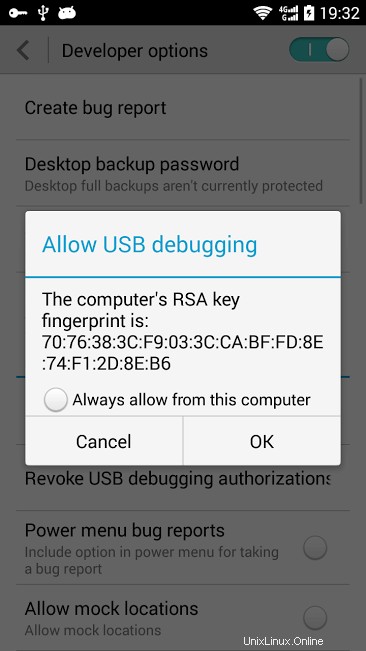
次に、run adb devicesと入力します もう一度コマンドを実行すると、Androidデバイスが表示されます。

次のエラーが発生した場合
???????????? no permissions次に、adbデーモンを再起動し、実行するだけです
sudo adb kill-server
次に
sudo adb start-server
以上です!